Excel中选择性粘贴怎么用?
设·集合小编 发布时间:2023-03-29 17:11:17 350次最后更新:2024-03-08 11:58:08
在Excel中,我们经常会粘贴一些数据,如果我们只想粘贴其格式,或者文字,那就可以使用选择性粘贴,那么具体如何操作呢?下面就带大家一起来看看方法吧。

工具/软件
硬件型号:华为笔记本电脑MateBook 14s
系统版本:Windows7
所需软件:Excel2013
方法/步骤
第1步
首先给大家说说“选择性粘贴”的黏贴项。如下面的图所示,我给大家简单注明了一下常用的几项

第2步
下面讲解一下粘贴各项的事例用法,先说下第一个“全部粘贴”,它是包括公式、格式、批注等等,都粘贴过来。
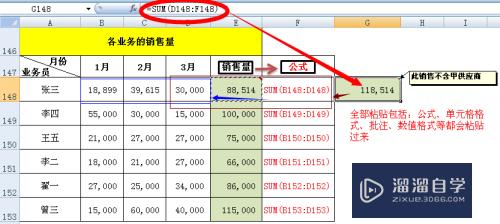
第3步
“仅粘贴数值”,如下面的事例,在粘贴的时候,只会粘贴原单元格的数值。
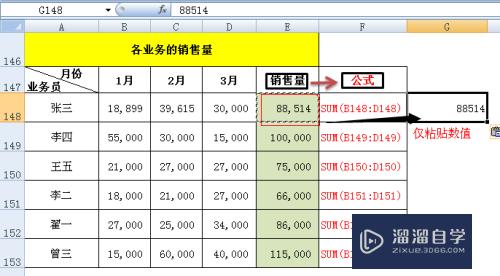
第4步
“仅粘贴公式”,如下面的事例,原单元格的数值的前面三位单元格数量的和,那么粘贴公式时,这个单元格就是它前面三个单元格数量的和。
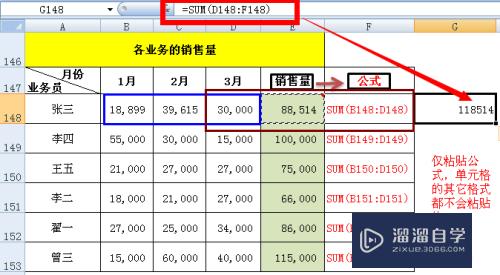
第5步
下面再看一下“仅复制格式、批注、公式和数值格式、值和数值格式”的事例情况。
意思都很多理解,在此就不多说啦。
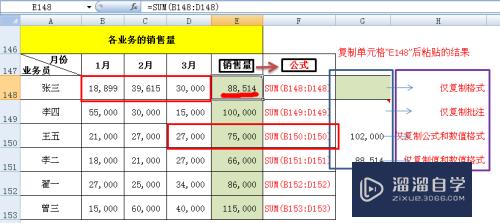
第6步
然后再看看选择性粘贴的“运算”。它有“加、减、乘、除”的运算。就是复制单元格的数量和要粘贴的单元格数量进行“加、减、乘、除”的运算。

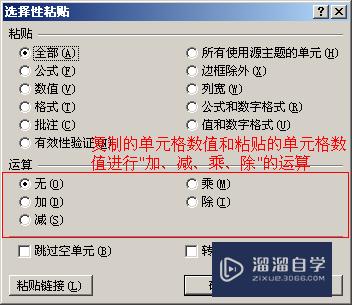
第7步
最后还有个选择性粘贴的“转置”。就是将行单元格数量转置成列单元格数量,或者将列单元格数量转置成行单元格数量。


- 上一篇:怎么复制Excel工作表?
- 下一篇:怎么给Excel修改密码?
相关文章
- CAD中如何进行3D建模?
- SU如何导出CAD?
- WPS Excel 的高级筛选怎么用?
- 如何用Excel制作日历?
- Excel二级联动下拉菜单怎么做?
- Excel中如何快速查找重复值?
- Excel教程 Excel表格怎么排版?
- Excel如何画图?
- Excel要怎么作图?
- Excel怎样给表格加密?
- Excel快速删除整行的快捷键什么?
- 如何用Excel新建制作表格?
- 怎么在Excel表格中做加法?
- Excel表格中如何使用乘法?
- 怎么在Excel打斜杠?
- Excel表格打不开的解决方法
- C4D模型怎样导入到Photoshop中?
- CAD怎么在internet上用图形文件?
- CAD提示缺少.net4.5怎么处理?
- PS c6怎么给照片添加风的感觉?
- CAD出现c 2005问题怎么办?
- PPT如何让每张幻灯片都可以有不同的主题?
广告位


评论列表